win8系统下为什么u盘不显示的解决方法
在win8系统下,插入U盘后右下角可以看到U盘的图标,但在计算机磁盘管理却不显示U盘图标。拿另一个U盘试了下,也是如此,这是怎么回事。该怎么解决这个问题呢?下面,小编就给大家说说win8系统下为什么u盘不显示的解决方法。
推荐:海外IDC网U盘启动盘制作工具装机版V2.3.6.617
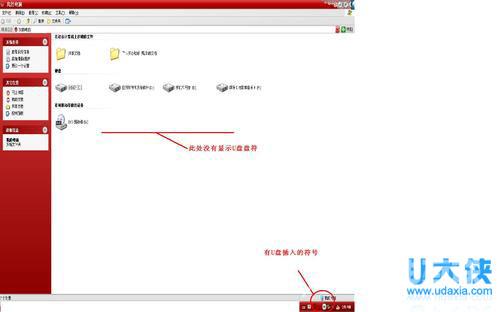
win8系统下为什么u盘不显示
分析:用其它U盘试过都同样u盘不显示,说明问题应该不在U盘身上;如果可以,再拿U盘到其它的电脑上试试,如果没问题,那基本能确定是笔记本电脑的问题了。可以从驱动和系统方面着手。
方法1、在右边条点击设置--点击更改电脑设置--选择设备--然后找到计算机中不显示的U盘小横杠,删除。之后把U盘拔下来重插,当出现这样的提示此驱动器存在问题......,说明成功了。接下来你在计算机就可以看到U盘了。
方法2、计算机--管理--设备管理器--通用串行总线控制器,把里面的USB大量存储设备卸载了,然后重新插入U盘,就行了。
方法3、点击右下角的安全删除硬件并弹出媒体,会弹出打开设备和打印机,打击它,原来在打开的界面中找到自己的U盘--双击,选择硬件选项卡,里面有U盘和USB大容量存储设备双击U盘,选驱动程序,卸载驱动程序,再以同样方法卸载USB大容量存储设备此时会听到U盘拔出的声音,重装再插上U盘,就能显示了。更多精彩内容继续关注海外IDC网官网:http://www.udaxia.com
